Здравствуйте, гость ( Вход | Регистрация )
 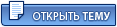 |
 1.2.2011, 1:11 1.2.2011, 1:11
Сообщение
#1
|
|
 BD-ROM      Группа: Главные администраторы Сообщений: 5675 Регистрация: 2.12.2005 Пользователь №: 7 Спасибо сказали: 466 раз |
Процедура восстановления BIOS, испорченного в процессе прошивки
BOOTBLOCK BIOS Большинство прошивок BIOS, распространенных в настоящее время, можно назвать "Прошивки с BOOT BLOCK" (BOOTBLOCK BIOS). Такие прошивки принципиально отличаются от более ранних BIOS тем, что имеют в своем составе дополнительный раздел, именуемый BOOT BLOCK. Таким образом, прошивка состоит из двух частей - вышеупомянутого блока и основного кода (системной области - SYSTEM BLOCK). BOOT BLOCK использует первые 24 килобайта в микросхеме памяти и содержит информацию и инструкции для того, чтобы было возможно инициализировать минимум критически необходимых системных устройств, таких как процессор, память, дисковод гибких дисков и т.д. Область BOOT BLOCK в микросхеме BIOS имеет атрибут "только для чтения" и может быть перепрограммирована при помощи flash утилит только с использованием специальных команд. Данная область может присутствовать только в тех BIOS, которые имеют размер 256 килобайт (2 мегабита) и она позволяет восстановить BIOS, поврежденный в процессе его обновления. В одномегабитном BIOS такой области нету, поэтому он может быть восстановлен только при помощи процедуры "Горячей замены" или прошивкой на программаторе. Процедуру прошивки BIOS можно условно разделить на несколько этапов: 1. Загрузка программы (флешер) и идентификация микросхемы flash памяти (размер и напряжение программирования) 2. Идентификация чипсета платы и типа материнской платы 3. Проверка контрольной суммы новой прошивки. 4. Стирание основной области в микросхеме flash BIOS (заполнение нулями). BOOT BLOCK при этом не затрагивается. 5. Перезапись основной области новым кодом BIOS. 6. Загрузка в переменные BIOS значений по умолчанию и перезагрузка компьютера. Методы восстановления BIOS 1. Использование BOOT BLOCK для перепрограммирования BIOS 2. Использование метода "Горячей замены" 3. Прошивка микросхемы на программаторе. 4. Покупка новой микросхемы с требуемой прошивкой. Восстановление AMI BOOTBLOCK BIOS. BIOS плат, имеющих секцию BOOTBLOCK, может быть восстановлен с дискеты, если сам BOOTBLOCK не поврежден. Во время загрузки компьютеров, имеющих поврежденный AMI BIOS, на экране ничего не отображается, однако индикатор на дисководе (FDD) будет зажигаться и система будет производить попытки чтения с диска. Процедура восстановления BIOS, загружаемая из BOOT BLOCK будет предпринимать попытки отыскать на дискете файл с названием AMIBOOT.ROM, и если такой файл будет найден, то он будет записан в системную область BIOS. Важно, чтобы компьютер имел исправный системный динамик, подсоединенный к материнской плате, поскольку по окончании процедуры восстановления BIOS система сообщит об этом четырьмя звуковыми сигналами. Для восстановления поврежденного AMI BIOS надо сделать следующее: 1. Отформатируйте надежную (качественную) дискету 1.44 мб 2. Скопируйте на нее прошивку BIOS, подходящую для вашей платы. Многие прошивки, доступные в интернете, выложены там в заархивированном виде. Естественно, что архив надо распаковать и скопировать распакованную прошивку. 3. Переименуйте этот файл в AMIBOOT.ROM 4. Включите компьютер и вставьте подготовленную дискету в дисковод A: 5. Приблизительно через 3-4 минуты четырьмя звуковыми сигналами система должна известить о завершении процедуры прошивки. Извлеките дискету. Компьютер должен перезагрузиться. Если же нормальной загрузки не происходит, попробуйте перепрошить BIOS еще раз, возможно с другой прошивкой. Если восстановления BIOS не произошло, читайте ниже раздел "Решение проблем". Восстановление AWARD BOOTBLOCK BIOS В случае с AWARD BIOS процедура похожа, но есть отличия. Вы должны будете подготовить рабочую дискету с прошивкой BIOS в формате *.BIN, записать на дискету программу - прошивальщик (флешер) и файл AUTOEXEC.BAT. AWARD BOOT BLOCK не может автоматически восстановить системную область BIOS, поэтому в файл AUTOEXEC.BAT будет необходимо записать команды перепрошивки BIOS. Система запустит этот BAT-файл и таким образом перепрошьет системную область BIOS. Процедура восстановления выглядит так: 1. Создайте загрузочную дискету. Для этого лучше всего из командной строки DOS дать команду FORMAT A: /S Ключ /S означает, что на дискету будут скопированы системные файлы. Если Вы используете системы Windows ME, Win NT, Win 2000 и старше, такой способ создания дискеты недоступен. Зайдите на сайт www.bootdisk.com и скачайте оттуда образ загрузочного диска. 2. Скопируйте на дискету нужный файл BIOS. Многие прошивки, доступные в интернете, выложены там в заархивированном виде. Естественно, что архив надо распаковать и скопировать распакованную прошивку. Туда же скопируйте флешер. 3. Используя текстовый редактор (например, Notepad) или любой редактор, встроенный в командные оболочки DOS (Norton commander, Dos navigator), создайте на дискете файл AUTOEXEC.BAT. Файл должен быть в текстовом формате, и его название должно точно соответствовать указанному. 4. В том же текстовом редакторе вставьте и сохраните в файле следующие строки: @ECHO OFF @AWDFLASH BIOSFILE.BIN /py Ключ /py нужен для того, чтобы процедура прошивки запустилась без участия пользователя. (Имена AWDFLASH и BIOSFILE.BIN приведены здесь для примера, их следует заменить на имя программы-прошивальщика и имя файла с прошивкой.) Также желательно проверить, действительно ли программа-прошивальщик с ключом /py запускает процедуру автоматической прошивки, поскольку несмотря на стандарты, команды могут и отличаться. Для проверки запустите программу-прошивальщик с ключом /?. Например, так: AWDFLASH /? 5. Вставьте подготовленную дискету в дисковод и включите компьютер. Компьютер должен загрузиться с дискеты, выполнить вышеуказанные команды и восстановить BIOS. Если процедура прошла нормально, компьютер перезагрузится и его запуск будет выглядеть как обычно. Если восстановления BIOS не произошло, читайте ниже раздел "Решение проблем". Восстановление BIOS методом "Горячей замены" Данная методика подразумевает извлечение микросхемы BIOS из одной платы (из платы, которая не работает вследствие неудачной перепрошивки) и установка этой микросхемы в исправную плату во время ее функционирования (в состоянии ожидания). Данная методика весьма рискованна, поскольку Вам придется вынуть нормальную микросхему BIOS и вставить микросхему с поврежденной прошивкой во время того, как плата будет под напряжением. Причем есть риск повредить не только обе микросхемы, но и материнскую плату, а в особо неудачных случаях - всю систему. Эта процедура требует наличия у двух компьютеров с одинаковыми типами BIOS (AWARD или AMI) и одинаковыми типами их микросхем. Заключается она в следующем: 1. Запустите работоспособный компьютер, который будете использовать для восстановления, и загрузитесь в командную строку DOS (DOS prompt). Убедитесь, что у Вас не загружено никаких резидентных программ. 2. Осторожно извлеките микросхему BIOS из работающей машины. Запомните, как она была там установлена, чтобы впоследствии установить ее точно так же. Предварительно можете потренироваться в извлечении микросхемы на выключенном компьютере, чтобы процедура проходила быстро и уверенно. Старайтесь, чтобы все ножки микросхемы отсоединялись от разъема одновременно. Для удобтсва извлечения под микросхему можно подложить несколько нитей, которые пердварительно подсунуть на вуключенном компьютере. 3. Вставьте микросхему, содержащую поврежденный BIOS, в работающий компьютер. Следите за тем, чтобы ключ на микросхеме совпал с ключом на разъеме, чтобы не допустить неправильной установки микросхем! Если вставите чип неправильно, при включении компьютера он и материнская обязательно будут повреждены! 4. Запустите утилиту программирования BIOS и прошейте микросхему правильной прошивкой, требуемой для первого (в данный момент нерабочего) компьютера. Если получите предупреждение о несоответствии типа чипсета и/или наименования платы, проигнорируйте его. Если программа-прошивальщик не позволяет проигнорировать это предупреждение, и это AMI BIOS, то запустите программу с ключом /x для входа в графический интерфейс программы и выполните прошивку вручную. В других случаях попробуйте запустить программу-прошивальщик с ключом /? и выяснить, какой ключ может помочь проигнорировать предупреждения. 5. После перепрограммирования BIOS выключите компьютер, аккуратно извлеките запрограммированную микросхему и поместите каждую из микросхем на свое место. 6. Включите компьютер. Если процедура прошла нормально, его запуск будет выглядеть как обычно. Если восстановления BIOS не произошло, читайте ниже раздел "Решение проблем". Решение проблем, возникающих при восстановлении BIOS. Проблема: После выполнения указанных инструкций система по-прежнему нормально не загружается и все, что она делает - это обращается к дисководу. Возможное решение: Данная ситуация означает, что процедура прошивки завершилась безуспешно. Наиболее вероятными являются две причины: неправильно выбранная прошивка или неисправная микросхема BIOS. В первом случае Вы можете попробовать повторить процедуру восстановления BIOS. Во втором случае Вам придется приобрести новую микросхему и прошить ее на программаторе. Проблема: После перезагрузки компьютер выдал сообщение "CMOS Checksum bad" и "Press F1 to Enter Setup" Возможное решение: Это, в общем-то, не проблема. Дело в том, что после обновления BIOS значения переменных, устанавливаемых в BIOS Setup, являются произвольными. Вам надо зайти в BIOS Setup, загрузить переменные по умолчанию (команды load system defaults, load optimal settings и им подобные) и затем, при необходимости, произвести тонкую настройку BIOS "под свои нужды". Проблема: В процессе восстановления AWARD BIOS система начинает чтение с дискеты, затем останавливается и более ничего не происходит. При перезагрузке компьютера ситуация повторяется. Возможное решение: Данная ситуация скорее всего свидетельствует о неполадках с дискетой или дисководом. Проверьте на другом компьютере, что диск является загрузочным, что он содержит файл AUTOEXEC.BAT, утилиту программирования BIOS и саму прошивку, а также то, что файл AUTOEXEC имеет правильное содержимое. Если Вы можете видеть на экране процесс загрузки и система загружается в DOS prompt, то попробуйте вручную ввести команды прошивки BIOS и проследить за сообщениями об ошибках. Также попробуйте использовать другую утилиту прошивки и другой файл с прошивкой BIOS. Если дискета полностью исправна, попробуйте заменить дисковод. Источник: NIX.RU -------------------- Профессионал - тот же дилетант, только знающий, где ошибается.
|
|
|
|
|
|
|
 2.2.2011, 21:22 2.2.2011, 21:22
Сообщение
#2
|
|
|
Байт   Группа: Пользователи Сообщений: 117 Регистрация: 6.6.2008 Пользователь №: 4702 Спасибо сказали: 1 раз Опыт работы с ПК: 15 |
золотой ты человек Zhelezaka
|
|
|
|
 19.7.2012, 1:52 19.7.2012, 1:52
Сообщение
#3
|
|
 BD-ROM      Группа: Главные администраторы Сообщений: 5675 Регистрация: 2.12.2005 Пользователь №: 7 Спасибо сказали: 466 раз |
Восстановление BIOS на материнских платах GIGABYTE (c Dual Bios)
Бывают ситуации, когда не срабатывают системы призванные обезопасить систему от "корявости рук", даже технология GIGABYTE DualBIOS дает сбои, которая позволяет восстановить работоспособность системы в случае фатальной ошибки BIOS без вмешательства пользователя. Признаки: 1) После прошивки BIOS и перезагрузки, ПК циклически включается на несколько секунд и так-же быстро выключается; 2) Монитор ничего не отображает (работает в режиме standby); 3) Аварийные диски (CD-Rom, FDD и USB) не запускаются и не считываются; 4) Клавиатура не реагирует ни на какие комбинации (F9, F12, Alt+F2, Alt+F1, Del, End) и в дальнейшем зависает. Восстановление BIOS: 1) Находим на материнской плате микросхему промаркированную на плате как M_BIOS и B_BIOS (это SPI flash 8-pin) могут быть с наклейками  27159.jpg ( 24.08 килобайт )
Кол-во скачиваний: 1346
27159.jpg ( 24.08 килобайт )
Кол-во скачиваний: 13462) Берем пинцет, и при включении компьютера, буквально после 0,5-1-2 секунды, однократно закорачиваем выводы микросхемы 1 и 8 (метод применим для плат GIGABYTE с системой Dual Bios и микросхемами в 8-pin)  8pin_mb.jpg ( 261.87 килобайт )
Кол-во скачиваний: 1576
8pin_mb.jpg ( 261.87 килобайт )
Кол-во скачиваний: 1576Распиновка следующая: 1 --- 8 2 --- 7 3 --- 6 4 --- 5 Примечание: Для определения первой ножки микросхемы находим маркер (точку на микросхеме бирюзового цвета (на других материнских платах может быть другого цвета)). Убедитесь в том, что вы замыкаете именно M_BIOS, а не B_BIOS. В противном случае, вы обнулите/повредите резервную микросхему, что уже точно не позволит восстановить плату в домашних условиях. Примечание 2: Словить точный и нужный момент "закорачивания" ножек с первого раза довольно сложно. Если закоротить контакты слишком рано, а BIOS еще не дошел до этапа подсчета CRC, то мы получим, через несколько секунд, постоянную перезагрузку без каких либо результатов. Если закоротить поздно - BIOS уже проверил "успешно" CRC прошивки и ПК при повторном включении, просто включится и будет работать в "холостую". Необходимо повторять попытку замыкания с небольшим сдвигом по времени, в одну или в другую сторону. 3) Итогом действий должно стать сообщение "Warning: MAIN BIOS CHECKSUM ERROR!" и ниже сообщение "BIOS Auto-Recovering.."; 4) После сообщений должна пройти процедура восстановления и перезагрука ПК. -------------------- Профессионал - тот же дилетант, только знающий, где ошибается.
|
|
|
|
 26.7.2012, 3:38 26.7.2012, 3:38
Сообщение
#4
|
|
 BD-ROM      Группа: Главные администраторы Сообщений: 5675 Регистрация: 2.12.2005 Пользователь №: 7 Спасибо сказали: 466 раз |
-------------------- Профессионал - тот же дилетант, только знающий, где ошибается.
|
|
|
|
 27.2.2016, 3:08 27.2.2016, 3:08
Сообщение
#5
|
|
|
Бит  Группа: Пользователи Сообщений: 1 Регистрация: 21.2.2016 Пользователь №: 52027 Спасибо сказали: 0 раз Опыт работы с ПК: 10 |
Доброго времени суток, скажите пжл а батарейку биоса надо вынимать? И целиком нужно выкл комп?
|
|
|
|
 29.2.2016, 9:36 29.2.2016, 9:36
Сообщение
#6
|
|
 BD-ROM      Группа: Главные администраторы Сообщений: 5675 Регистрация: 2.12.2005 Пользователь №: 7 Спасибо сказали: 466 раз |
Доброго времени суток, скажите пжл а батарейку биоса надо вынимать? И целиком нужно выкл комп? Выключать не обязательно, но для полной уверенности можете обесточить весь ПК. -------------------- Профессионал - тот же дилетант, только знающий, где ошибается.
|
|
|
|
 2.8.2017, 9:14 2.8.2017, 9:14
Сообщение
#7
|
|
 BD-ROM      Группа: Главные администраторы Сообщений: 5675 Регистрация: 2.12.2005 Пользователь №: 7 Спасибо сказали: 466 раз |
-------------------- Профессионал - тот же дилетант, только знающий, где ошибается.
|
|
|
|
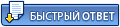  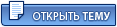 |
1 чел. читают эту тему (гостей: 1, скрытых пользователей: 0)
Пользователей: 0
![]() Похожие темы
Похожие темы
| Тема | Ответов | Автор | Просмотров | Последнее сообщени | |
|---|---|---|---|---|---|
 |
прошивки брелков автосигнализаций кодграбберов |
1172 | styhs | 5803109 | 3.8.2025, 22:38 Посл. сообщение: алладин |
 |
Аварийное восстановление Bios Asus x551ma не могу восстановить bios на ноутбуке после неудачной прошивки |
2 | st2008 | 19006 | 17.7.2024, 8:07 Посл. сообщение: cutemariaaa |
 |
Необходима помощь в поиске подходящей версии BIOS и совет по прошивке. |
25 | Eugene Ch. | 49457 | 15.5.2024, 8:44 Посл. сообщение: Jurabek73 |
 |
ВАЖНО: ATJ 2259C, ATJ 2259B, firmware, Actions Semiconductor |
9 | Zhelezaka | 63951 | 10.5.2023, 17:18 Посл. сообщение: GeParDos |
 |
Key Bios Foxconn 2abf HP pro 3300 почти все форумы излазил и не нашёл какая кнопка отвечает за биос |
0 | I2Decimort | 3637 | 25.11.2022, 17:17 Посл. сообщение: I2Decimort |

|
Текстовая версия | Сейчас: 8.12.2025, 2:48 |














